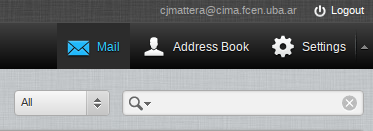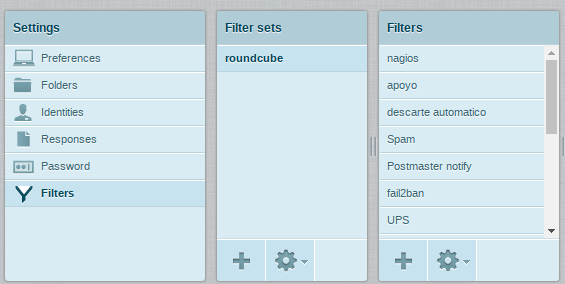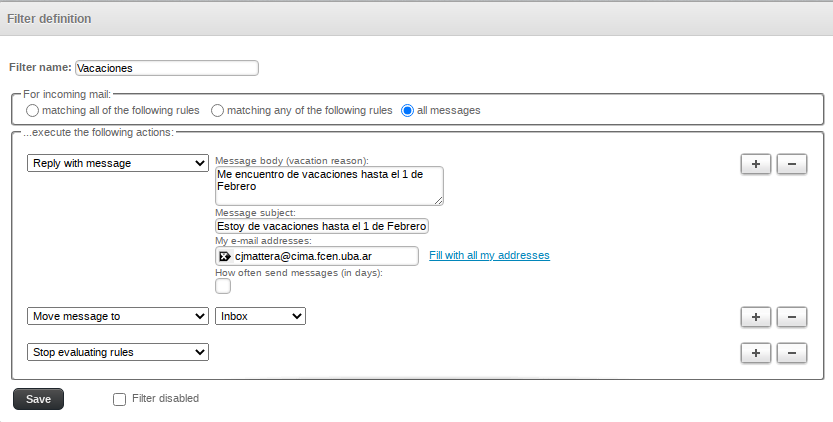Diferencia entre revisiones de «Configuración filtros webmail para avisos de vacaciones»
(Página creada con «<pre> Cuando necesitamos enviar una respuesta automática de correo a todos los mails que nos llegan cuando salimos de vacaciones y que a su vez se mantenga una copia del ...») |
Sin resumen de edición |
||
| (No se muestran 4 ediciones intermedias del mismo usuario) | |||
| Línea 1: | Línea 1: | ||
<pre> | <pre> | ||
Cuando necesitamos enviar una respuesta automática de correo a todos los mails que nos llegan | Cuando necesitamos enviar una respuesta automática de correo a todos los mails que nos llegan al momento de salir de vacaciones y que a su vez se mantenga | ||
Para hacerlo hay que acceder a la parte de | una copia del correo en nuestras casillas lo recomendado por nosotros es utilizar los filtros del webmail (Roundcube). | ||
Para hacerlo hay que acceder a la parte de "Settings", que está ubicada en la parte superior derecha según se muestra en la foto | |||
</pre> | </pre> | ||
[[Archivo: | [[Archivo:Filtro_Vacation_1.png]] | ||
<pre> | |||
Luego hay que seleccionar "Filters" en la barra de Settings y hacia la derecha aparecerán todos los filtros que hemos creado | |||
</pre> | |||
[[Archivo:Filtro_Vacation_3.png]] | |||
<pre> | |||
En la fila "Filters" abajo de todo aparece un signo "+". Para crear un nuevo filtro tocamos ese signo y se abrirá una ventana donde podemos | |||
empezar a incorporar reglas para nuestro filtro. | |||
Para que el mismo funcione, deberemos agregar las siguientes reglas y completar con el texto que nosotros deseamos. | |||
</pre> | |||
[[Archivo:Filtro_Vacation_4.png]] | |||
<pre> | |||
Una vez que hemos retornado de las vacaciones podemos ingresar a la misma ubicación y desactivar el filtro. Con eso dejará de funcionar y si en | |||
un futuro necesitamos utilizarlo, solo basta con cambiar el texto y volver a activarlo. | |||
</pre> | |||
Revisión actual - 13:45 12 ene 2021
Cuando necesitamos enviar una respuesta automática de correo a todos los mails que nos llegan al momento de salir de vacaciones y que a su vez se mantenga una copia del correo en nuestras casillas lo recomendado por nosotros es utilizar los filtros del webmail (Roundcube). Para hacerlo hay que acceder a la parte de "Settings", que está ubicada en la parte superior derecha según se muestra en la foto
Luego hay que seleccionar "Filters" en la barra de Settings y hacia la derecha aparecerán todos los filtros que hemos creado
En la fila "Filters" abajo de todo aparece un signo "+". Para crear un nuevo filtro tocamos ese signo y se abrirá una ventana donde podemos empezar a incorporar reglas para nuestro filtro. Para que el mismo funcione, deberemos agregar las siguientes reglas y completar con el texto que nosotros deseamos.
Una vez que hemos retornado de las vacaciones podemos ingresar a la misma ubicación y desactivar el filtro. Con eso dejará de funcionar y si en un futuro necesitamos utilizarlo, solo basta con cambiar el texto y volver a activarlo.